


Képet és a leírást saját képtáradként nem használhatod fel és az engedélyem nélkül
nem viheted másik weboldalra
Corel X -l készült, de elkészíthető nagyobb versió számú szerkesztővel úgyszintén.
--------------------------------------
Köszönöm a fordítást:
______________________
a holland Anjanak.

-------------------------------------------------
Kellékek

.-------------------------------------------------
Pluginok:
Mehdi - Sorting tiles
Andrew Filters 4 - Square Out of..mellékelve 
Toadies -
AAA Frames 
MuRa's - Seamles
---------------------------------------
Letölthetőek baloldalon az oldalamról .
-----------------------------------------
Tube: saját
------------------------------------------
Kellék választék a baloldalon .
------------------------------------------
Színek:

---------------------------------------------------
- Kérj be 820 x 520 px alapot
Gradient mappádba mentett Black & White grradientet az alábbi kép szerint állítsd be.
Öntsd ki vele az alapod.

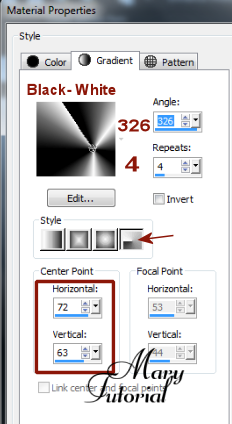
- Mehdi - Sorting Tiles...


- Andrew Filters 4 - Square Out of It...


- Toadies - What Are You?...6, 9 beállítással Tedd az alapra.
- Effects - Used Defined Filter - Emboss3
(Amennyiben nincs a gépedben,
a mellékelt fajlt tedd a Dokumentum - Presets mappába)

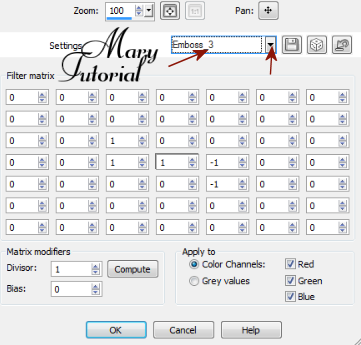
- Layers - Duplicate
A felső réteget felülről lefelé 70 és alulról felfelé 450 ig az ábra szerint.

- Effects - Image Effects - Seamless Tiling..


- Effects - Edge Effects - Enhance
 - Seklection Toollal jelöld ki körbe. Fontos!!! - Seklection Toollal jelöld ki körbe. Fontos!!!

- AAA Frames - Foto Frame...


- Selections - Select None
- Effects - 3D Effects - Drop Shadow: 0, 0, 100, 23 fekete
- Csukd be a Copy of Raster1 szemét
Lépj az alsó rétegre
- Effects - Edge Effects - Enhance.
Új réteg
NEM KELL RÁ SZÍN.
- MuRa's Seamless... Polkodat...


Nyisd ki a Copy of Raster1 szemét .
Igazítsd a közép réteget úgy , hogy a pöttyös vonal egyenlő távolságra legyen alul felül.

- Új réteg .
- Kersd ki a 022 Brush-t és és virágból vett színnel pöttyintsd a mintát a a fekete rész -
majdnem közepére.
A hölgyike majd takarni fogja..


- Effects - 3D Effects - Drop Shadow: 3, 1, 100, 4 fekete
- Adjust - Sharpness - Sharpen More
- Új réteg - új gradient
A Black & White gradientet az alábbi kép szerint állítsd be.

Öntsd ki a réteget

Mozgató eszközöddel közepén megfogva nyomd le alulra a réteget , hogy vékony vonal
legyen. KÉP!


Vidd fel a vonalat a fekete résznek a közepére.

- Effects - Distortion Effects - Wave


Ilyennek kell lennie.
- Effects - 3D Effects - Drop Shadow: 1, 0, 100, 0 fekete

- Új réteg
- Edit - Copy - 630 tube- Edit - Paste As New Selection.
- Vidd ki a jobb széléig . Vágott kép ezért pontosan illeszd. Nagy kép.
- Adjust - Sharpness - Unsharp Mask

- Effects - 3D Effects - Drop Shadow:
- Layers - Merge - Merge Visible
- Selections - Select All
Image - Add Borders- symmetrick:6 px keret
- Selections - Invert - szürkével: cococo szürkével: cococo
- Effects - Edge Effects - Enhance
- Selections - Select None
- Selections - Select All -
Image - Add Borders - symmetrick:20 px keret
- Selections - Invert
Színei:
c0c0c0c - 000000
Gradien. Linear: 45,3 - kiöntés.
- AAA Frames - Foto Frame... 18 a felső négyzet . A többi marad.
- Selections - Select None
KÉSZEN VAGY!
Írd alá , mentsd el.
---
Köszönöm, hogy a vendégem voltál. Gyere máskor is.
- ----
Szerkesztők, akik elkészítették a leírást
. Köszönöm mindenkinek.
Anja/ NL

| 
